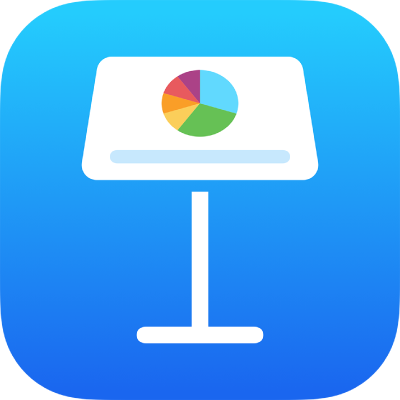
Utilizzare Handoff per trasferire presentazioni di Keynote
Quando il Mac, iPhone, iPad e Apple Watch sono vicini, puoi utilizzare Handoff per passare una presentazione su cui stai lavorando da un dispositivo all'altro. Ad esempio, se stai lavorando su una presentazione di Keynote su iPhone e sei vicino al Mac, puoi trasferire la presentazione sul Mac e terminare il lavoro sul computer.
Handoff richiede:
OS X 10.10 o versione successiva su un Mac
iOS 8 o versione successiva su iPhone o iPad
iPadOS su iPad
Bluetooth® 4 (Bluetooth LE) su entrambi i sistemi
Entrambi i dispositivi utilizzano iCloud e hanno effettuato l'accesso con lo stesso ID Apple sulla medesima rete Wi-Fi
Attivare Handoff
Per utilizzare Handoff, devi attivarlo sui tuoi dispositivi. Esegui una delle seguenti azioni:
Su un Mac con macOS Ventura 13 o versione successiva: scegli menu Apple
 > Impostazioni di Sistema, quindi fai clic su Generali nella barra laterale. Potrebbe essere necessario scorrere verso il basso. Fai clic su “AirDrop e Handoff” a destra, quindi attiva “Consenti Handoff tra questo Mac e i tuoi dispositivi iCloud”.
> Impostazioni di Sistema, quindi fai clic su Generali nella barra laterale. Potrebbe essere necessario scorrere verso il basso. Fai clic su “AirDrop e Handoff” a destra, quindi attiva “Consenti Handoff tra questo Mac e i tuoi dispositivi iCloud”.Su un Mac con macOS 12 o versione precedente: scegli menu Apple
 > Preferenze di Sistema, fai clic su Generali, quindi seleziona “Consenti Handoff tra questo Mac e i tuoi dispositivi iCloud”.
> Preferenze di Sistema, fai clic su Generali, quindi seleziona “Consenti Handoff tra questo Mac e i tuoi dispositivi iCloud”.Su iPhone o iPad: vai a Impostazioni > Generali > AirPlay e Handoff, quindi attiva Handoff.
Inviare una presentazione ad iPhone o iPad con Handoff
Apri una presentazione sul Mac.
Quando il Mac è vicino al dispositivo con cui vuoi utilizzare Handoff, un'icona di Handoff per Keynote
 viene visualizzata nell'angolo inferiore sinistro di “Blocco schermo” sul dispositivo.
viene visualizzata nell'angolo inferiore sinistro di “Blocco schermo” sul dispositivo.Nota: solo l'app che stai utilizzando in quel momento può inviare un documento.
Sul dispositivo, scorri verso l'alto su
 per aprire la presentazione.
per aprire la presentazione.
Puoi anche visualizzare l'icona di Handoff quando fai doppio clic sul pulsante Home o scorri verso l'alto dalla parte inferiore dello schermo per visualizzare la schermata multitasking. Tocca Keynote nella parte inferiore dello schermo per riprendere a lavorare da dove eri rimasto.
Trasferire una presentazione a un Mac con Handoff
Apri una presentazione su iPhone, iPad o su un altro Mac.
Quando il dispositivo o l'altro Mac sono vicini al Mac su cui vuoi continuare a lavorare, l'icona di Handoff viene visualizzata sul lato sinistro del Dock.
Fai clic sull'icona di Handoff nel Dock per aprire la presentazione.
Suggerimento: se stai riproducendo una presentazione su un Mac, puoi usare Handoff anche per trasformare iPhone o iPad in un telecomando per controllare la presentazione. Consulta Utilizzare un telecomando per gestire una presentazione di Keynote.
Per istruzioni aggiuntive su come configurare e utilizzare Handoff, fai clic sulla scrivania per passare al Finder, quindi scegli Aiuto > Aiuto macOS (dal menu Aiuto nella parte superiore dello schermo) e cerca “Handoff”.